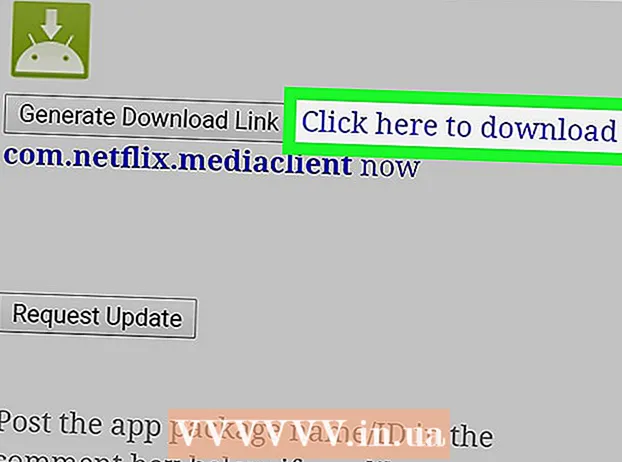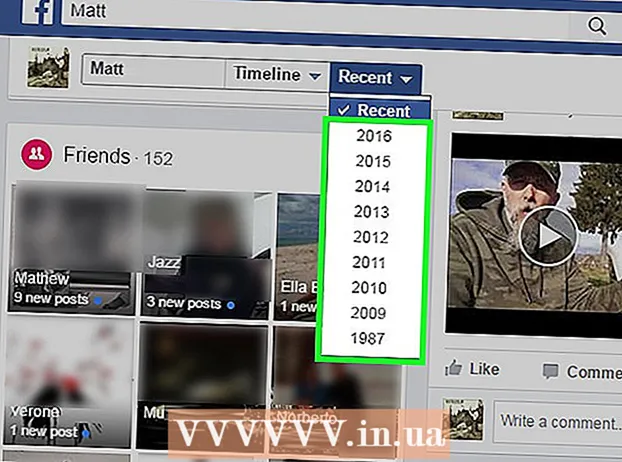Autor:
Randy Alexander
Data De Criação:
2 Abril 2021
Data De Atualização:
1 Julho 2024
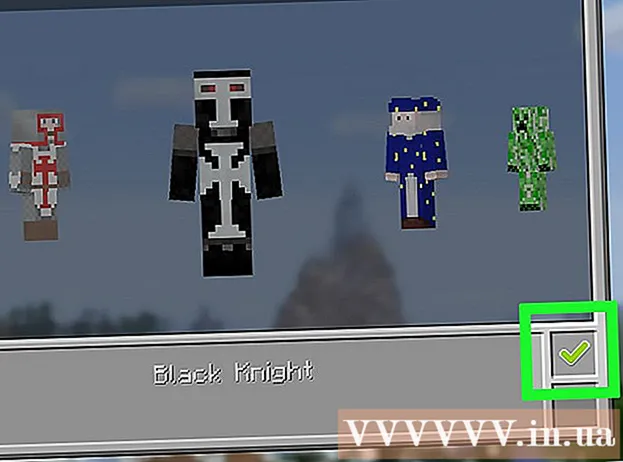
Contente
A aparência (ou skin) padrão de Steve e Alex é o que você obtém quando começa a jogar Minecraft. Esta é uma aparência simples e nada se destaca, então muitos jogadores muitas vezes querem mudar para outro skin mais exclusivo. Os jogadores do Minecraft criaram muitos looks divertidos e criativos que você pode experimentar para o seu personagem.
Passos
Método 1 de 3: no computador
Abra o site do Minecraft Skindex. Visite http://www.minecraftskins.com/. A biblioteca Skin Index (ou Skindex) será aberta.

Escolha o seu visual. Clique na aparência que deseja aplicar ao personagem do Minecraft.- Você também pode pesquisar uma aparência específica na barra de pesquisa superior.
- Você também pode criar seu próprio visual, se desejar.
- Se você quiser ver uma lista de todos os looks em vez de apenas os populares, clique Mais recentes (Mais recente) ou topo (Topo) no canto superior esquerdo da página.

Clique Baixar (Baixar). Este botão está no lado direito da página do tema. O arquivo de capa será baixado imediatamente para o seu computador.- Dependendo das configurações do seu navegador, pode ser necessário selecionar um diretório para salvar ou confirmar o download primeiro.

Abra o site do Minecraft. Visite https://minecraft.net/. O site do Minecraft será aberto.
Clique no ícone ☰ no canto superior direito da página. Um menu suspenso aparecerá.
Clique Perfil (Arquivo). Esta opção está na parte superior do menu suspenso. Depois de clicar nele, você será redirecionado para a página de skins.
- Se você não estiver conectado ao Minecraft, será necessário inserir seu endereço de e-mail e senha e clicar CONECTE-SE antes de continuar.
Clique selecione um arquivo (selecione o arquivo). Este botão branco está próximo à parte inferior da tela.
Selecione o arquivo de skin. Clique no arquivo de skin que você baixou. Este arquivo está localizado na pasta "Downloads" padrão do seu computador.
Clique Abrir (Abrir). Esta opção está no canto inferior direito da janela. O arquivo de skin será carregado na página de perfil.
Clique Envio (Envio). Este botão branco está próximo à parte inferior da página. Assim, a aparência do personagem na conta corrente mudará.
- Se você agora usar essa conta para fazer login no Minecraft em seu computador, o personagem parecerá recém-carregado.
Método 2 de 3: No Minecraft PE
Nota: Aparências personalizadas não estão disponíveis, além disso, alguns skins / pacotes de skins precisam ser comprados para uso no jogo.
Abra um navegador móvel. Você pode abrir o Google Chrome ou Firefox em qualquer dispositivo móvel.
Visite o site da Skindex. Vá para http://www.minecraftskins.com/ em um navegador móvel.
Escolha o seu visual. Clique na capa que deseja baixar.
Clique Baixar no canto superior direito da página do tema. A descrição do skin é aberta em uma nova guia do navegador.
Salve o visual. Mantenha pressionada a imagem da pele e selecione Salvar imagem (Salvar imagem) quando uma opção for exibida.
Abra o Minecraft PE. O aplicativo tem um ícone de um bloco de solo com uma grama acima dele. A página inicial do Minecraft PE será aberta.
Clique no ícone do cabide. Esta opção está no canto inferior direito da tela.
Clique no ícone de pele vazia. Este ícone está à direita da seção "Padrão", que você encontrará no canto superior esquerdo da tela.
Clique Escolha um novo tema (Escolha um novo visual). Este botão exibe a parte superior da janela "Personalizar" no lado direito da tela.
Selecione uma aparência salva. Clique na capa que você acabou de baixar com fotos de vários pedaços de bonecos de papel espalhados.
- Pode ser necessário selecionar um álbum primeiro (exemplo: Rolo da câmera).
Escolha um modelo de pele. Clique em um modelo de skin na janela pop-up.
- Se não tiver certeza, você pode escolher o modelo certo.
Clique confirme (Confirme) no canto inferior direito da tela. A aparência que você escolher será definida como padrão para o seu personagem. propaganda
Método 3 de 3: na versão do console
Nota: Aparências personalizadas não estão disponíveis, além disso, alguns skins / pacotes de skins precisam ser comprados para uso no jogo.
Abra o Minecraft. Escolha um jogo Minecraft da biblioteca do console de jogo.
- Se você comprou um disco do Minecraft, insira-o no console.
Escolher Ajuda e opções (Opções e suporte). Este item está no meio da página inicial do Minecraft.
Selecionar item Mudar de pele no topo da página. A página Skin Packs será aberta com pacotes temáticos.
Escolha um pacote temático. Role para cima ou para baixo para ver os diferentes pacotes.
Escolha o seu visual. Depois de selecionar um pacote de temas, vá para a esquerda ou direita para encontrar a aparência que deseja usar.
- Algumas peles têm uma taxa. Se você vir um ícone de cadeado no canto inferior direito da skin selecionada, isso faz parte do pacote premium.
aperte o botão UMA (Xbox) ou X (PlayStation). A aparência que você escolher será definida como padrão para o seu personagem. Uma marca de seleção verde aparecerá na caixa no canto inferior direito.
- Se este for um tema pago, você será solicitado a comprar um pacote de skins. Você pode pressionar o botão B ou ◯ para sair da caixa de diálogo.
Adendo
- Se você não gosta das skins disponíveis online, pode criar as suas próprias.
- Embora Skindex seja a página de skins mais abrangente, existem outros sites que fornecem skins como http://www.minecraftskins.net/ também.
Atenção
- Ao usar um computador, você só deve alterar a aparência por meio do site oficial do Minecraft.
- Todos os sites ou arquivos de terceiros que exigem um nome de usuário e senha do Minecraft contêm vírus. Nunca forneça informações de sua conta ao baixar skins, a menos que você tenha certeza de que o jogo original está pedindo a senha, ou se você estiver trocando de skins no site oficial do Minecraft.
- Se você quiser jogar Minecraft com seus amigos, não recomendamos o uso de skins restritos ao jogar no modo multijogador, pois eles só podem ser usados em um mundo de um jogador. . Em vez disso, jogar sozinho é uma boa ideia se você estiver usando um skin restrito.